eclipse新建工作空间后常用配置
大家好,相信大家有可能是因为工作或一个空间目录里比较多项目等原因被迫新建一个工作空间,那也意味着得回到解放前(默认配置)了,作者也是新建过几次实在受不了,便写了这样一篇,希望帮到各位
常见配置
1.工作空间编码
》菜单栏找到Window --> Preferences
》如图:
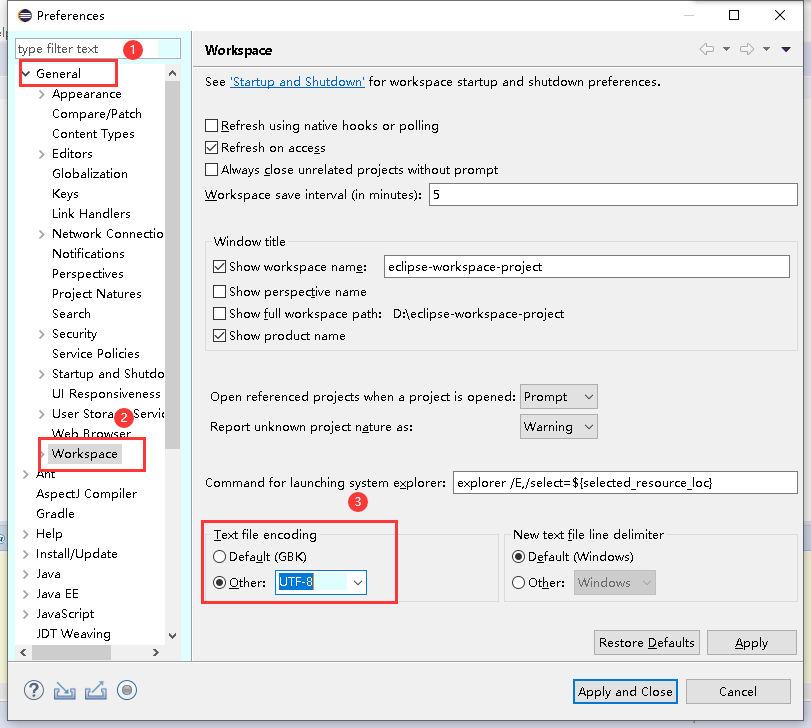
2.项目编码
》右键项目,选择最后一行Properties
》如图:
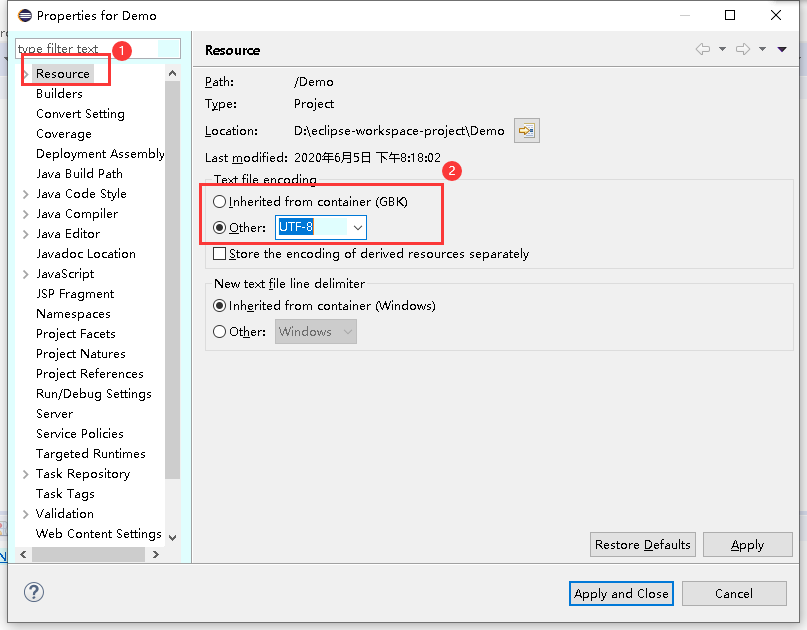
3.静态文本以及properties文件等的编码
》菜单栏找到Window --> Preferences
》如图:
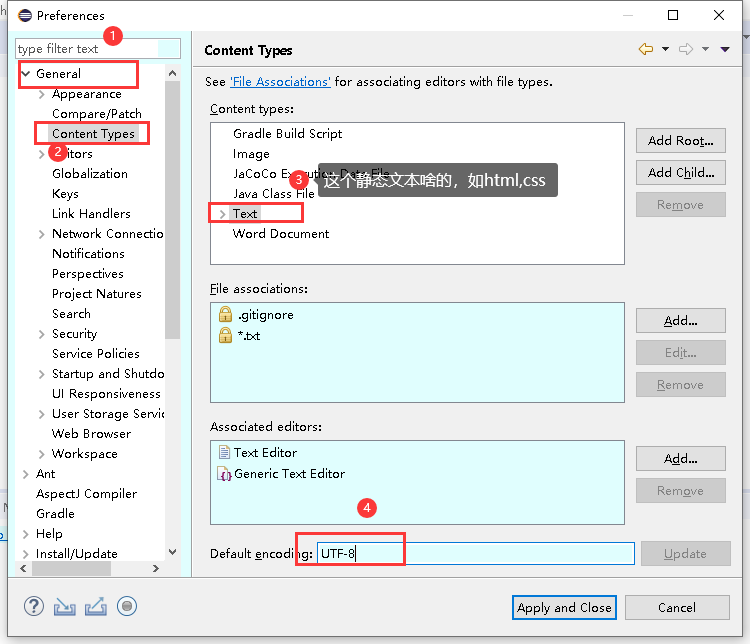
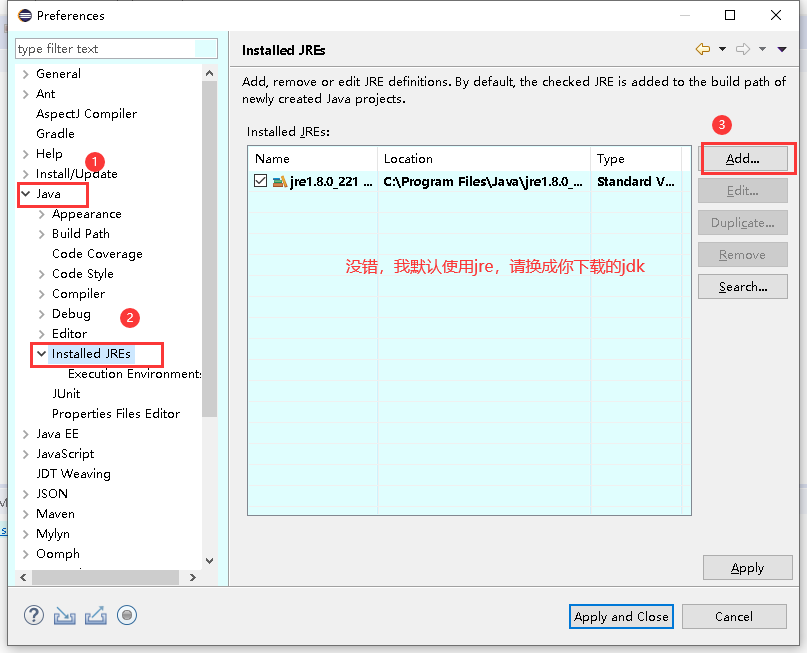
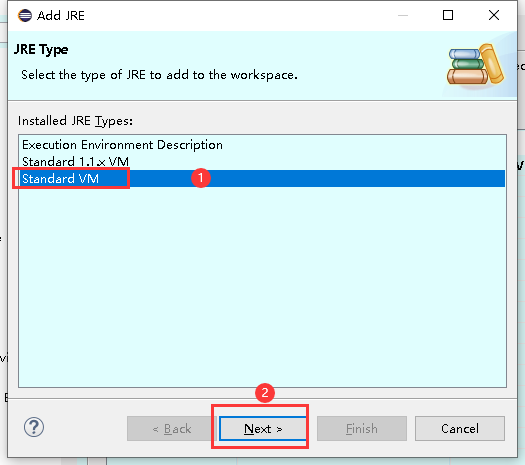
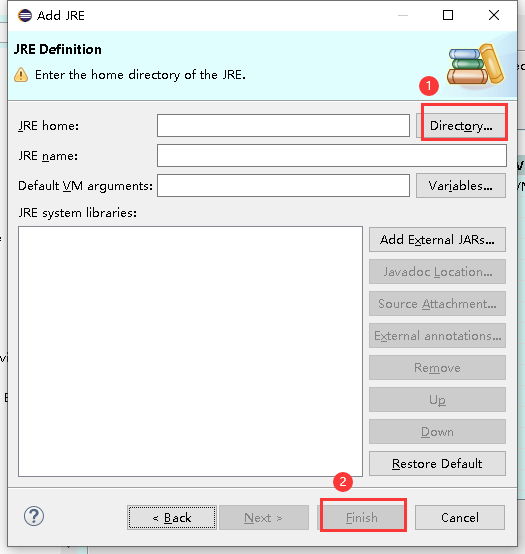
这个我得说一下,有时候创建java工程,web工程等时不太方便,下面教大家如何设置:
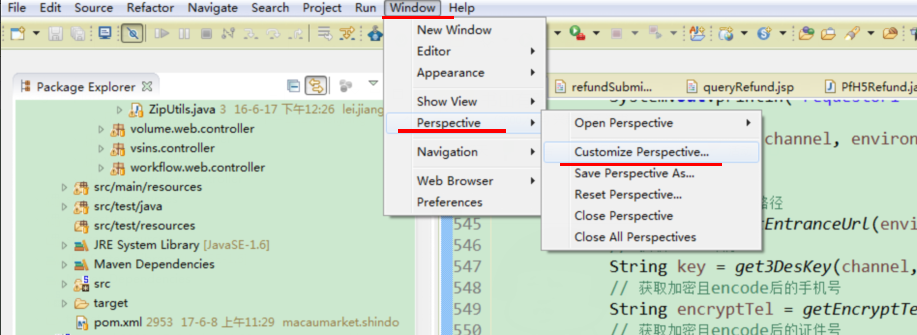

》如图:
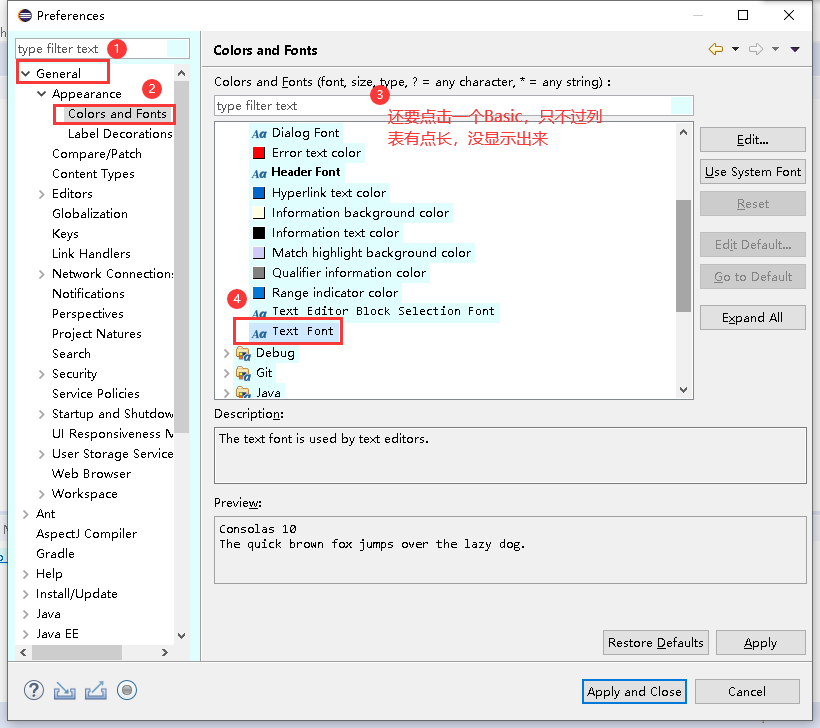
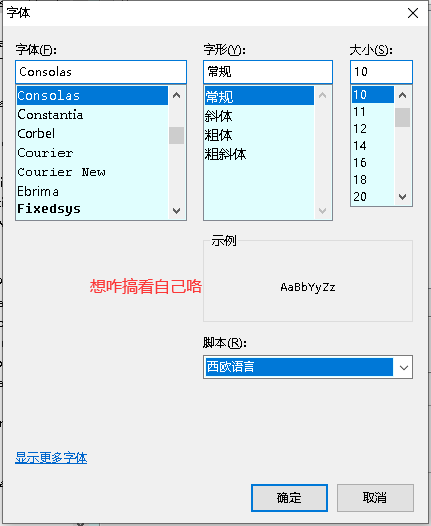
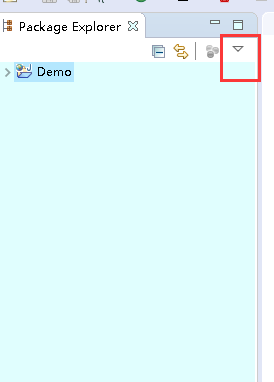
》选择Package presentation--> Hierarchical
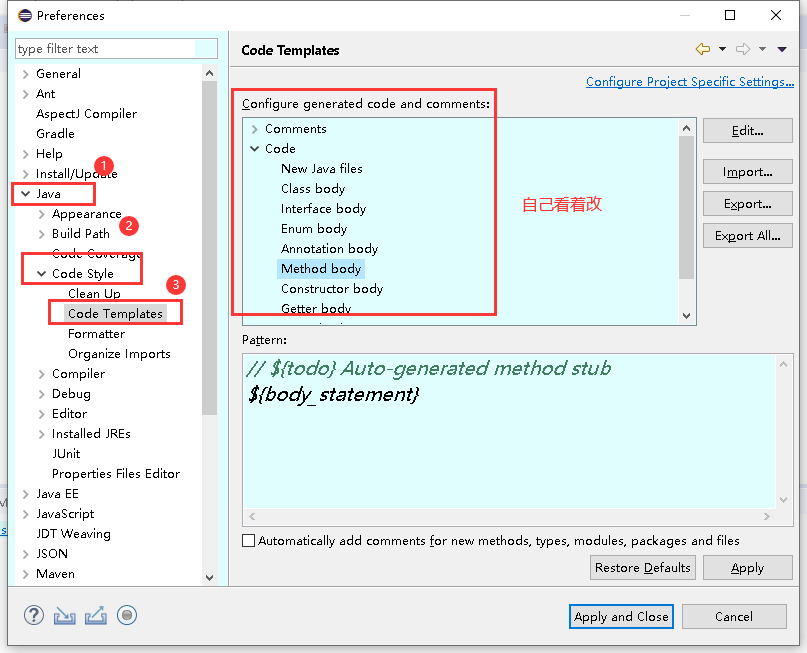
代码背景色设置:
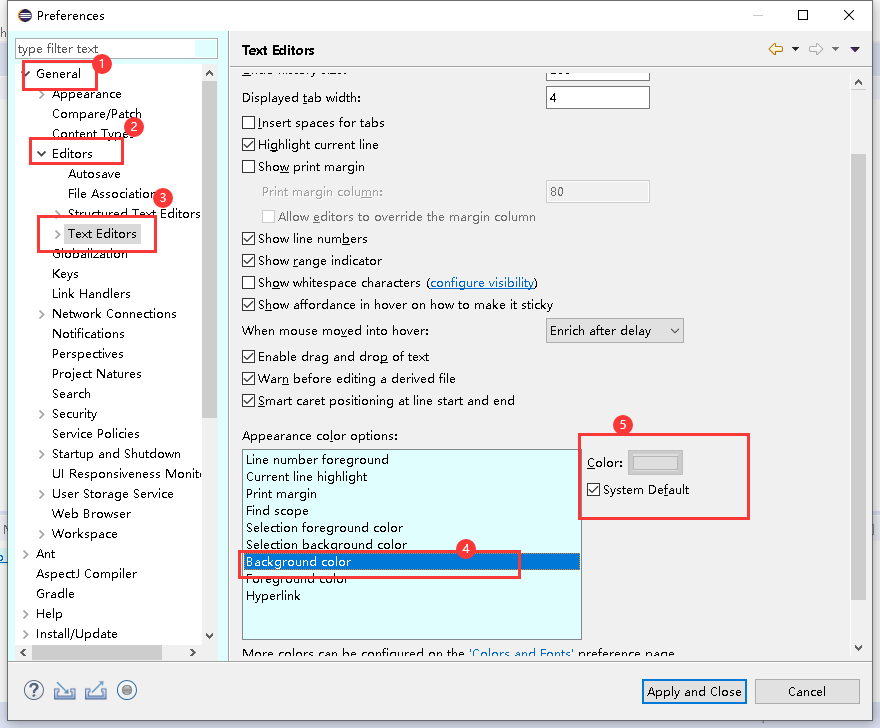
关键字和文档注释等的颜色设置:

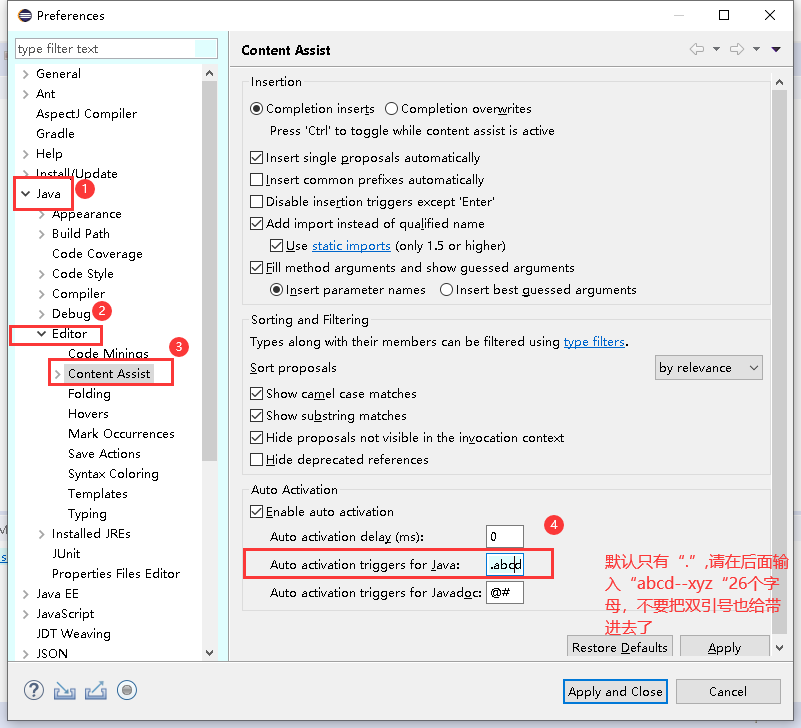
》tomcat的配置
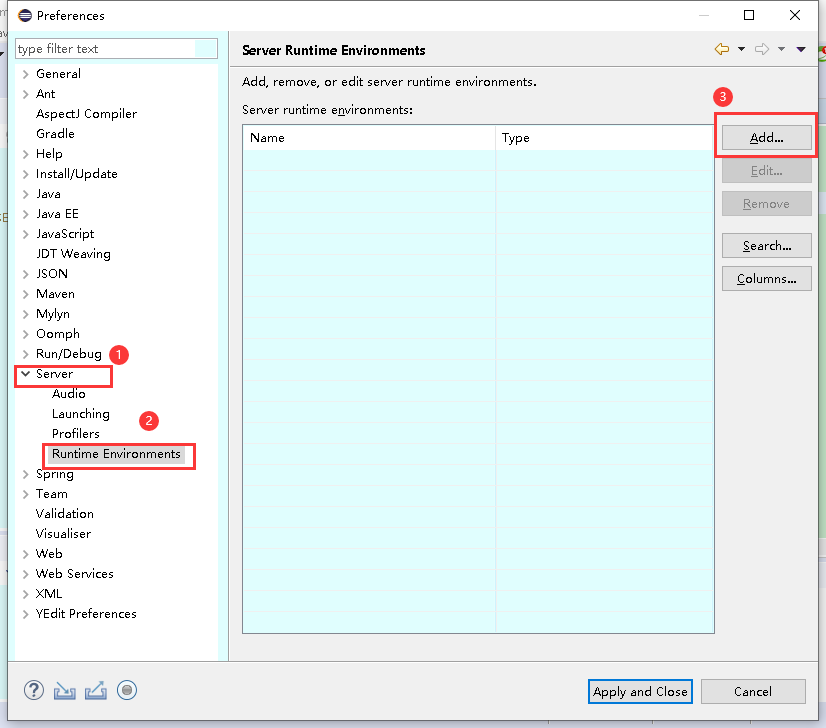
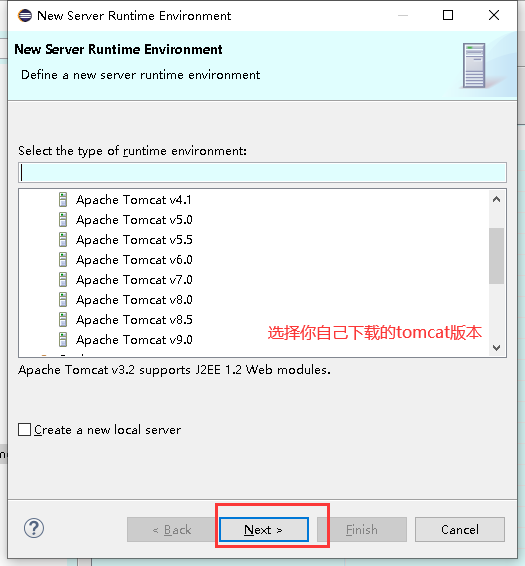
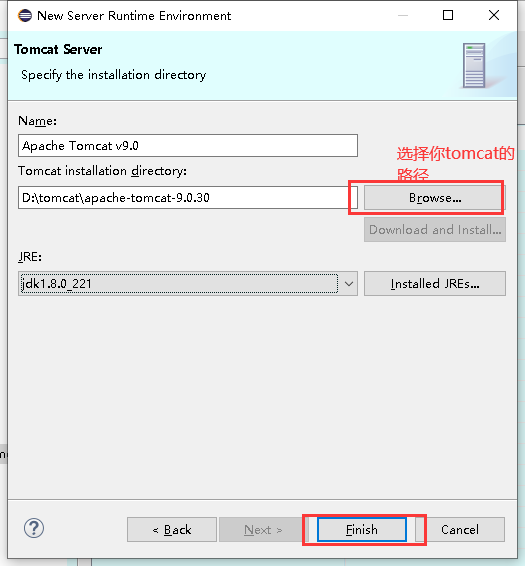
》tomcat添加到我们的控制台

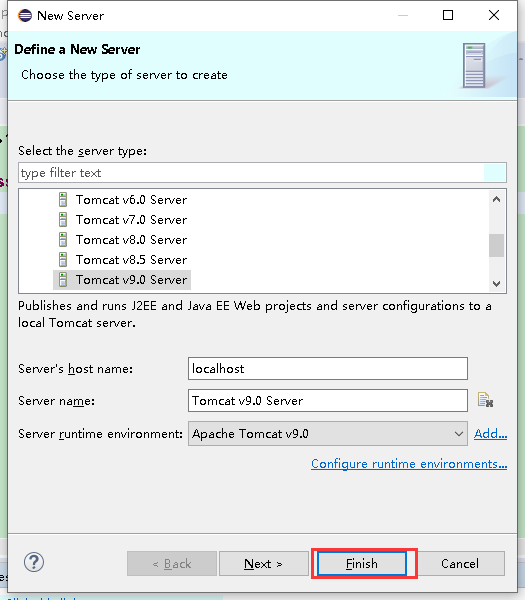

》重点来了,eclipse不像MyEclipse默认将项目部署到tomcat安装目录下的webapps中,而默认部署到工作目录下 的.metadata\.plugins\org.eclipse.wst.server.core\tmp1\wtpwebapps中,tmp1文件夹里面存放着该项目的信息。现在教你们默认部署到tomcat安装目录下的webapps中
1.先把tomcat给停了
2.把部署到tomcat中的项目全部移除

3.清理tomcat,下图的tomcat进行右键-->Clean

4.打开tomcat修改界面(open),如3
5.在修改界面,修改了两样东西,如图:
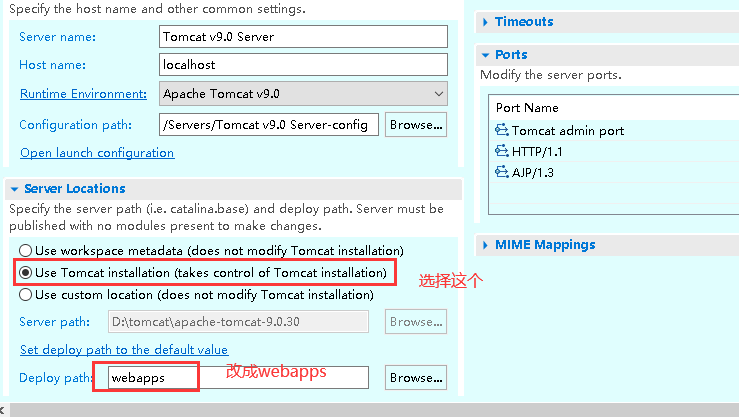
6.保存ctr+s关闭



【推荐】国内首个AI IDE,深度理解中文开发场景,立即下载体验Trae
【推荐】编程新体验,更懂你的AI,立即体验豆包MarsCode编程助手
【推荐】抖音旗下AI助手豆包,你的智能百科全书,全免费不限次数
【推荐】轻量又高性能的 SSH 工具 IShell:AI 加持,快人一步
· 从 HTTP 原因短语缺失研究 HTTP/2 和 HTTP/3 的设计差异
· AI与.NET技术实操系列:向量存储与相似性搜索在 .NET 中的实现
· 基于Microsoft.Extensions.AI核心库实现RAG应用
· Linux系列:如何用heaptrack跟踪.NET程序的非托管内存泄露
· 开发者必知的日志记录最佳实践
· TypeScript + Deepseek 打造卜卦网站:技术与玄学的结合
· Manus的开源复刻OpenManus初探
· AI 智能体引爆开源社区「GitHub 热点速览」
· 从HTTP原因短语缺失研究HTTP/2和HTTP/3的设计差异
· 三行代码完成国际化适配,妙~啊~